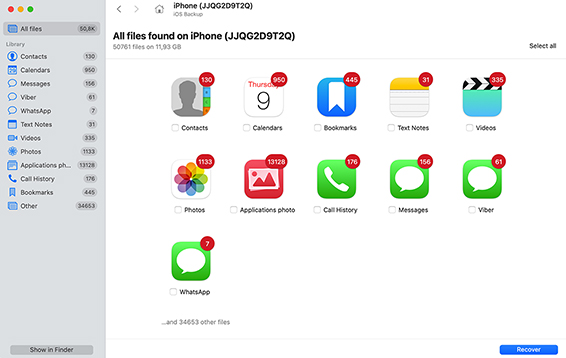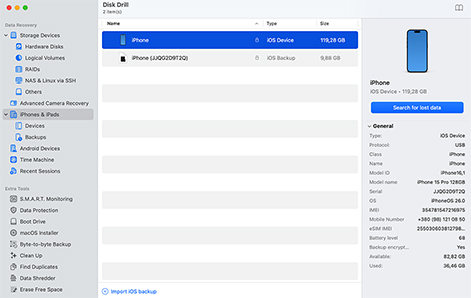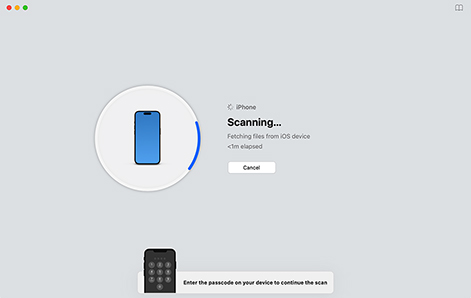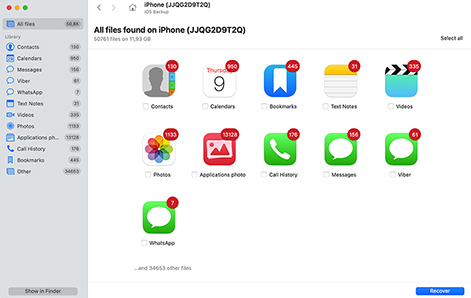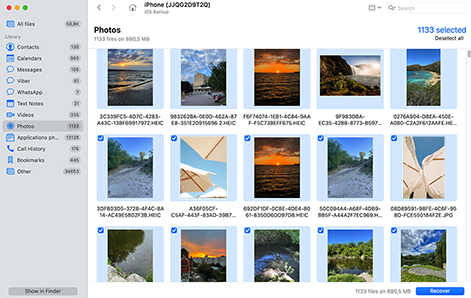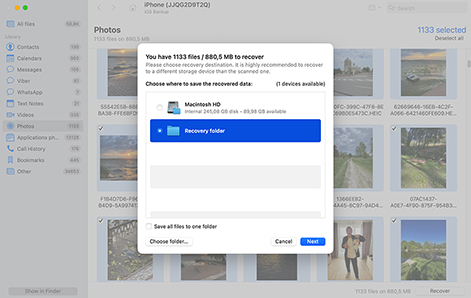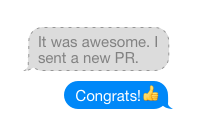SUMA POBRAŃ
Zawsze możesz zacząć od prostych rozwiązań, takich jak sprawdzenie folderu z ostatnio usuniętymi plikami lub przejrzenie istniejących kopii zapasowych. Jednak jeśli wiesz na pewno, że Twoje pliki zostały usunięte, najlepiej skorzystać z oprogramowania do odzyskiwania danych, takiego jak Disk Drill, i postępować zgodnie z tymi prostymi krokami:
- Pobierz i zainstaluj Disk Drill na swoim Macu.
- Podłącz swojego iPhone'a do Maca i zaufaj połączeniu.
- Uruchom Disk Drill, wybierz swojego iPhone'a i rozpocznij skanowanie.
- Wybierz pliki, które chcesz odzyskać.
- Odzyskaj wybrane pliki do bezpiecznej lokalizacji na Macu lub na dysku zewnętrznym.